3 Methoden zum Wiederherstellen von verlorenen Daten auf iPhone nach iOS 17 Update
Hast Du Dein iPhone oder iPad auf iOS 17 aktualisiert und Probleme bei der Wiederherstellung von Daten festgestellt? Das iOS-Update bringt viele neue Funktionen und behebt einige Bugs, aber es können auch Probleme während des Upgrade-Vorgangs auftreten. Insbesondere kann es vorkommen, dass wichtige Daten wie Kontakte, Anrufliste, SMS-Nachrichten, Notizen, Erinnerungen, Kalender und Safari-Lesezeichen nach dem iOS-Update verloren gehen. In diesem Artikel werden wir Dir drei Methoden vorstellen, wie Du verlorene iPhone-Daten nach dem Update wiederherstellen kannst.
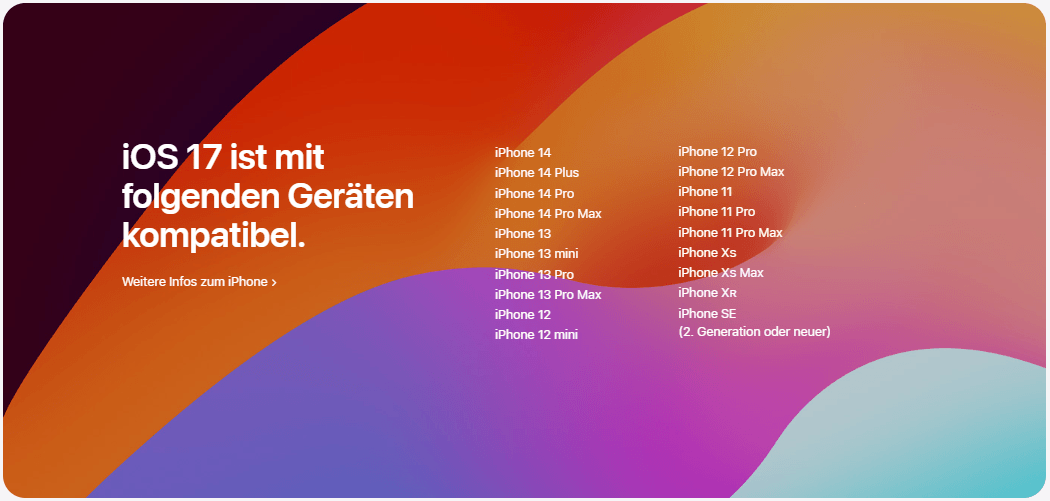
- Warum das iPhone möglicherweise nicht wiederhergestellt werden kann
- Methode 1. Verschwundene Dateien mit iTunes Backup abrufen
- Methode 2. iPhone Daten von iCloud Backup wiederherstellen
- Methode 3. iPhone wiederherstellen ohne Backup
Warum das iPhone möglicherweise nicht wiederhergestellt werden kann
Das Fehlschlagen der iPhone-Wiederherstellung kann auf verschiedene Probleme zurückzuführen sein, sei es über iTunes oder iCloud. Hier sind zwei Gründe für jedes Szenario:
Gründe für die Unfähigkeit zur Wiederherstellung über iTunes:
Inkompatibilität von iTunes-Versionen
Eine häufige Ursache für Probleme bei der Wiederherstellung über iTunes ist die Inkompatibilität zwischen der auf dem Computer installierten iTunes-Version und der iOS-Version des iPhones. Stelle sicher, dass Du die neueste iTunes-Version verwendest, die mit Deinem iOS-Gerät kompatibel ist. Wenn die iTunes-Version veraltet ist, kann dies zu Konflikten führen und die Wiederherstellung verhindern.
Probleme mit USB-Verbindungen und Ports
Eine fehlerhafte USB-Verbindung oder Probleme mit den USB-Ports können die Wiederherstellung behindern. Überprüfe das USB-Kabel auf Schäden und stelle sicher, dass Du einen funktionierenden USB-Port am Computer verwendest. Ein Wechsel des Kabels oder des USB-Ports kann in vielen Fällen die Verbindungsprobleme beheben und die Wiederherstellung ermöglichen.
Gründe für die Unfähigkeit zur Wiederherstellung über iCloud
Unzureichender iCloud-Speicherplatz
Wenn der iCloud-Speicherplatz voll ist, kann die Wiederherstellung von Daten fehlschlagen. Überprüfe den verfügbaren iCloud-Speicher und lösche gegebenenfalls unnötige Daten, um Platz für die Wiederherstellung zu schaffen. Stelle sicher, dass genügend freier Speicherplatz für das Backup und die Wiederherstellung vorhanden ist.
Schlechte Internetverbindung
Eine instabile oder langsame Internetverbindung kann die Wiederherstellung über iCloud beeinträchtigen. Eine zuverlässige und schnelle Internetverbindung ist erforderlich, um Daten effizient von iCloud wiederherzustellen. Überprüfe Deine Internetverbindung und versuche es erneut, wenn die Verbindung instabil ist.
Methode 1. iPhone wiederherstellen über iTunes
Wenn das iPhone nach dem iOS 17 Update Probleme bereitet und Du vorher ein iTunes-Backup erstellt hast, kannst Du Deine verlorenen Daten mühelos wiederherstellen. Folge diesen Schritten:
Schritt 1. Lade und installiere die neueste iTunes-Version auf Deinem PC oder Mac.
Schritt 2. Öffne iTunes und verbinde es mit Deinem iPhone. Wähle Dein iPhone in iTunes aus.
Schritt 3. Wählen Sie unter Übersicht "Backup wiederherstellen" und stellen Sie sicher, dass die Funktion Mein iPhone Finden auf Ihrem Gerät deaktiviert wurde.
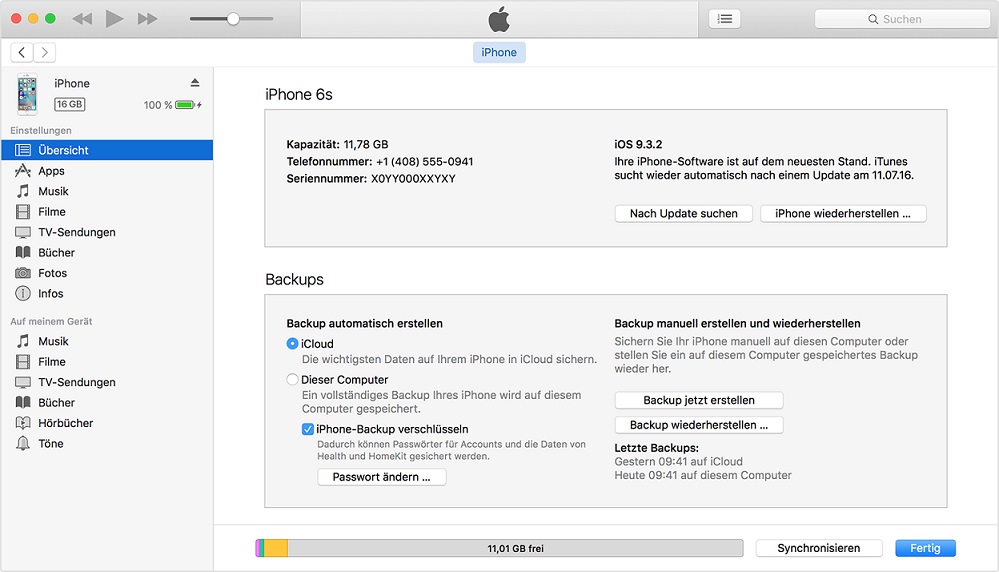
Schritt 4. Wähle einfach eine Sicherung aus, klicke auf "Wiederherstellen" und warte, bis die Wiederherstellung abgeschlossen ist.
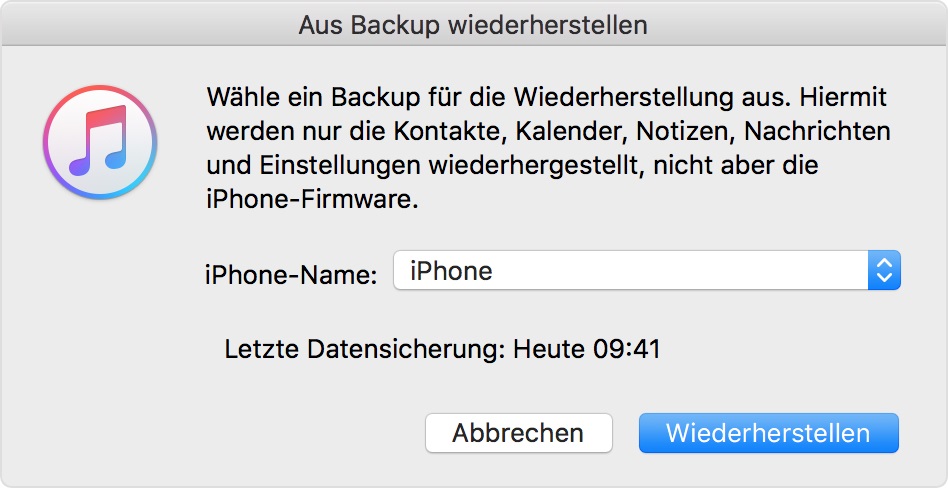
Methode 2. iPhone wiederherstellen aus iCloud
Für Nutzer, die vor dem Upgrade auf iOS 17 ein vollständiges iCloud-Backup ihres iPhones erstellt haben, gibt es eine einfache Lösung, um verlorene Daten zurückzuholen. Befolge diese Schritte:
Schritt 1. Gehe zu "Einstellungen > iCloud > Speicher > Speicher verwalten", um sicherzustellen, dass Du mit iCloud gesichert hast.
Schritt 2. Gehe zu "Einstellungen > Allgemein > Zurücksetzen" und tippe dann auf "Inhalte & Einstellungen löschen".
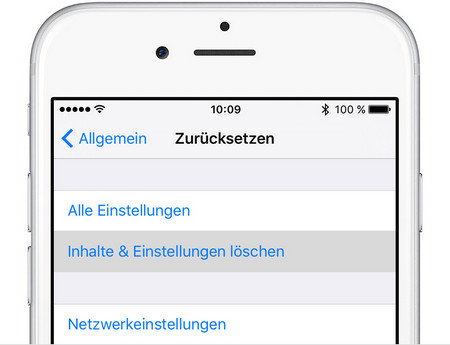
Schritt 3. Richte das Gerät gemäß den Bildschirmanweisungen ein, bis der Bildschirm "Apps & Daten" angezeigt wird. Tippe dann auf "Aus iCloud-Backup wiederherstellen" und melde Dich mit Deiner Apple-ID an.
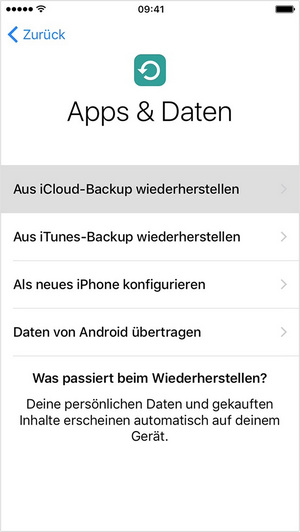
Schritt 4: Wähle ein iCloud-Backup aus, und die Wiederherstellung startet automatisch. Warte, bis der Vorgang abgeschlossen ist.
Methode 3. iPhone wiederherstellen ohne Backup
Dieser Methode ermöglicht eine iPhone Sicherungskopie software , wenn du keine Backups von deinem iPhone haben. Der Datenverlust nach iPhone Update ist meisten wegen der Systemfehler. Bevor Sie die Daten wiederherstellen, kannst du zuerst das Problem mit dem System per UltData lösen. Dann kannst du die Daten sicher und schnell wieder bekommen. UltData ist eine sehr nützliche Datenwiederherstellenfreeware. Es unterstützt Datenrettung von iPhone, iCloud Backup und iTunes Backups.
So es ist egal, wie du die Daten auf iPhone verloren haben, können die Datenrettungssoftware-iPhone Data Recovery die Daten erneut zurückholen. Mit der Software kannst du den Datenverlust nicht mehr befürchten.
Schritt 1: Downloaden und installieren Sie UltData auf Ihrem PC oder Mac. Dann verbinden Sie Ihr iPhone mit dem Computer und die Software starten.
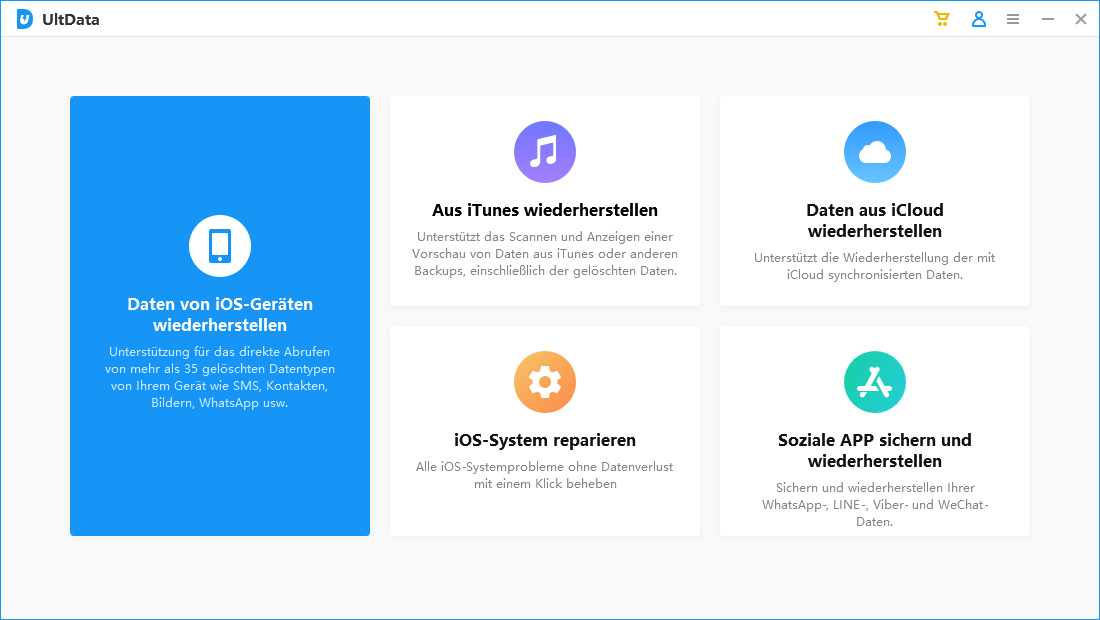
Schritt 2: Danach wird die Software eine Dateivorschau Ihnen anzeigen. Auf dieser Schnittstelle können Sie die Daten, welche Sie wiederherstellen möchten, auswählen. Und klicken Sie auf „Wiederherstellen“, nur nach einigen Zeit können Sie die gewünschten Daten wiederaufnehmen. Sehr leichter Schritt!
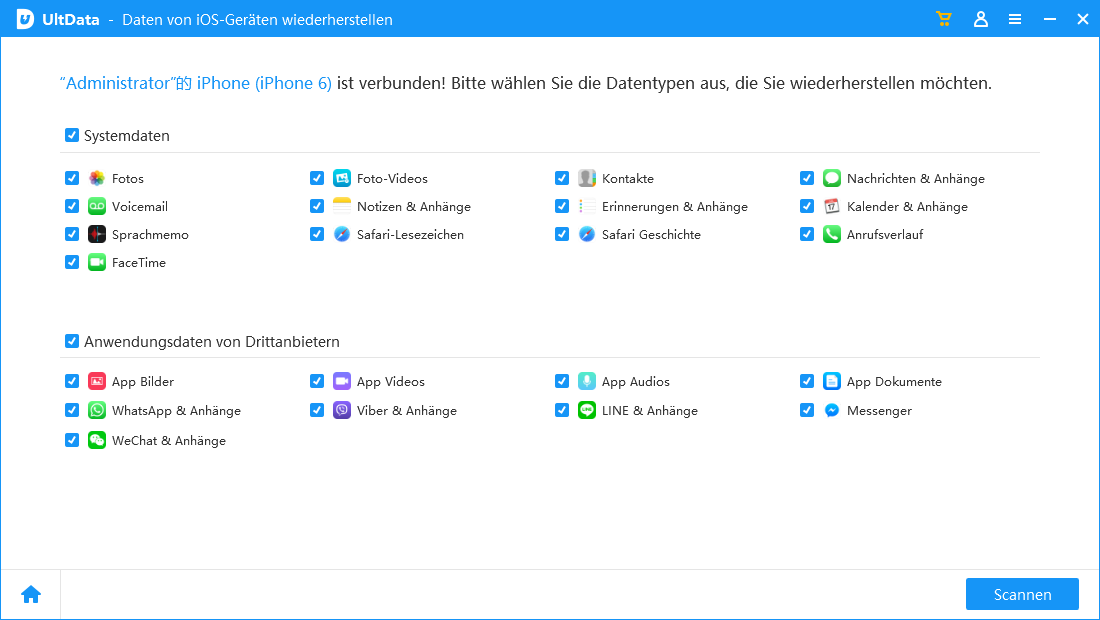
Schritt 3: Zuletzt haben Sie auch frei Wahl, die wiederhergestellten Daten auf das Gerät zu retten oder auf den Computer zu retten.
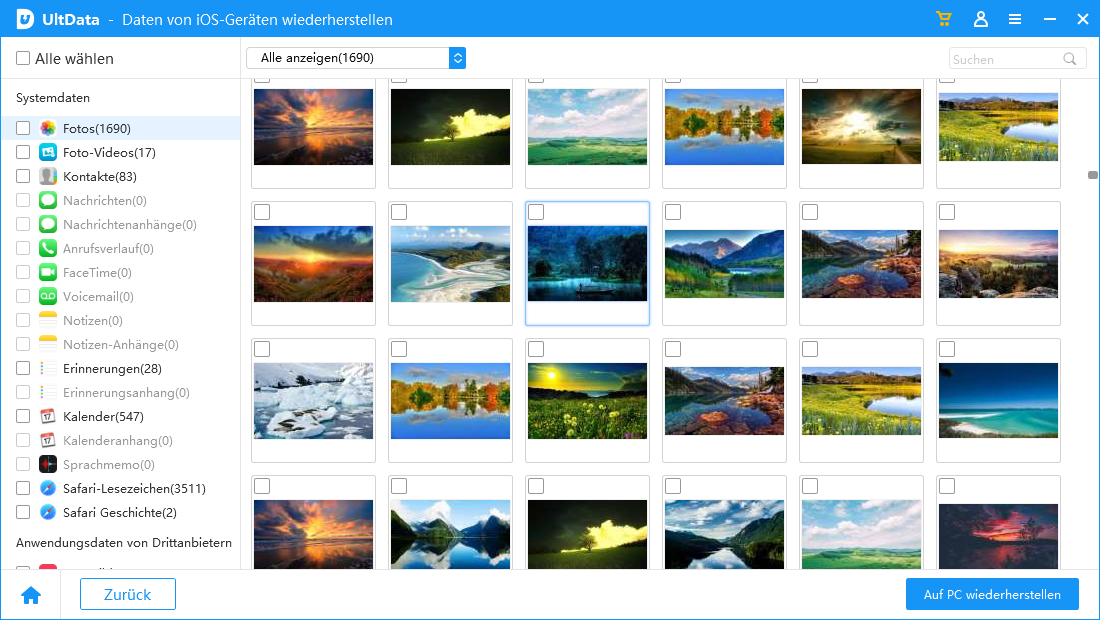
Wir hoffen, diese Tipps und Tricks über Wiederherstellen der verlorenen Daten auf iOS 17 nach Update in diesem Beitrag hilfreich wäre, wenn Sie das Datenverlust Problem erleben. Wenn Sie irgendwelche anderen iOS 17 Probleme getroffen haben, wie Ihr iOS 17 Update im Wiederherstellungsmodus hängt bleibt, hängen Sie in Apple Logo oder blauen Bildschirm, sollten Sie nicht verpassen die bereits erwähnte erstaunliche Funktion–Betriebssystem reparieren von UltData.









